Matlab draw a sector 画一个扇形
Matlab的函数代码:
function [ sector ] = Draw_a_sector( map, center,StartR, EndR, StartAngle, EndAngle )
%% Get indexs(row,column)
size_map=size(map);
for i = 1:size_map(2)
indexs(:,i,1) = 1:size_map(1);%number of row
end
for i = 1:size_map(1)
indexs(i,:,2) = 1:size_map(2);%number of column
end
%% Get radials and angle according to its row and column
radius = sqrt((indexs(:,:,1)-center(1)).^2+(indexs(:,:,2)-center(2)).^2);
indexs(find(indexs(:,:,1) == center(1))) = indexs(find(indexs(:,:,1) == center(1))) + 0.0001;
angle = atan((indexs(:,:,1)-center(1))./(indexs(:,:,2)-center(2)));
angle(find(indexs(:,:,2) < center(2))) = angle(find(indexs(:,:,2) < center(2))) + pi;
angle(find(angle < 0)) = angle(find(angle < 0)) + 2*pi;
%% get sector
sector_r = zeros(size_map(1),size_map(2));
sector_r(find(radius>=StartR & radius <= EndR)) = 1;
EndA = 2*pi - StartAngle;
StartA = 2*pi -EndAngle;
sector_a = zeros(size_map(1),size_map(2));
sector_a(find(angle<=EndA & angle>=StartA)) = 1;
sector = sector_r & sector_a;
end
运行代码:
map = zeros(200,200);
center = [100,90];
StartR =0;
EndR =90;
StartAngle = pi/2;
EndAngle = 1.6*pi;
sec = Draw_a_sector( map, center,StartR, EndR, StartAngle, EndAngle );
imshow(sec);
得到结果如图: 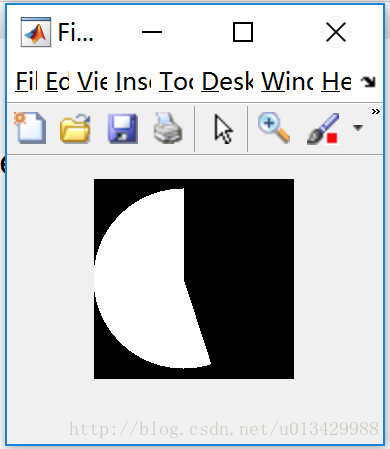
修改参数
map = zeros(200,200);
center = [100,90];
StartR =50;
EndR =90;
StartAngle = pi/2;
EndAngle = 1.6*pi;
sec = Draw_a_sector( map, center,StartR, EndR, StartAngle, EndAngle );
imshow(sec);
果如图: 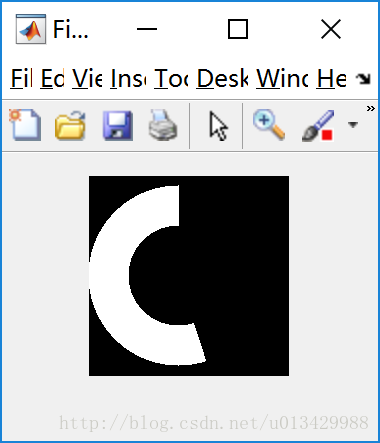
注: map在此只提供了一个size而已








 本文介绍了一种使用Matlab编程语言绘制特定参数定义下的扇形区域的方法。通过定义地图大小、中心点坐标、半径范围及角度范围等参数,实现了不同扇形区域的精确绘制,并提供了代码实例。
本文介绍了一种使用Matlab编程语言绘制特定参数定义下的扇形区域的方法。通过定义地图大小、中心点坐标、半径范围及角度范围等参数,实现了不同扇形区域的精确绘制,并提供了代码实例。
















 5908
5908

 被折叠的 条评论
为什么被折叠?
被折叠的 条评论
为什么被折叠?








